Uyarlanmış Düzen
Küçük cihazın sınırlı alanını en iyi şekilde kullanmak için, belge Küçük Cihazlarda AJAX kullanılarak açılırken bazı nesneler dahil edilmez:
- Düğme
- Konteyner
- Çizgi/Ok
- Geçerli Seçimler Kutusu
- Giriş Kutusu
- Çoklu Kutu
- Seçim İmi Nesnesi
- Arama Nesnesi
- Metin Nesnesi
Hariç tutulan nesnelere erişim, Ajax istemcisine geçilerek sağlanabilir.
Sayfalar Arasında Gezinti
Sayfalar arasında gezinmek için, parmağınızı ekranda yukarı veya aşağı doğru sürükleyin (dikey kaydırma).
Nesneler Arasında Gezinti
Belge başlangıç ekranından geçerli sayfanın nesneleri arasında gezinmek için, parmağınızı ekranda sağa veya sola doğru sürükleyin (yatay kaydırma). Bir nesneyi seçmek için, nesneye parmağınızla basın.
Bir nesne seçiliyken sayfadaki sonraki nesneye gitmek için, sola veya sağa doğru hızlı kaydırma yapın ya da ekranın alt kısmındaki nokta satırının soluna veya sağına dokunun.
Ana Menü
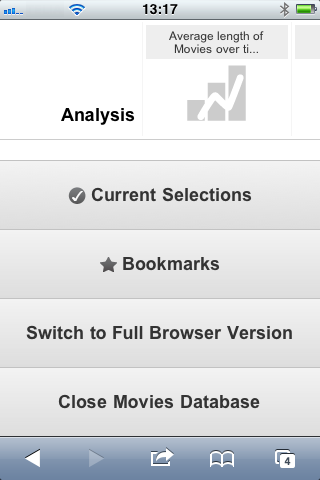
Ana menü, bir QlikView belgesi açıldığında ekranın alt kısmında bulunur ve bir dizi seçenek içerir:
Geçerli Seçimler
Geçerli Seçimler öğesine basıldığında, o anda yapılan seçimler görüntülenir ve önceden yapılan tüm seçimler düzenlenebilir veya kaldırılabilir. Geçerli seçimler, QlikView belgesindeki tüm nesnelerde neyin görüntülendiğini etkiler. Sağ üst köşedeki oka basıldığında, aşağıdaki seçenekleri içeren Geçerli Seçimler menüsü açılır:
| Seçenek | Açıklama |
|---|---|
| Geri | Önceki seçim durumuna döner. |
| İleri | Geri seçilmeden önceki seçim durumuna döner. Geri ve İleri komutlarını değişimli olarak kullanarak iki durum arasında geçiş yapmak mümkündür. |
| Tüm alanları kilitle | Tüm seçilen değerleri kilitler. |
| Tüm alanların kilidini kaldır | Geçerli anda kilitli olan tüm alanların kilidini kaldırır. |
| Tüm bölümleri temizle | Kilitli seçimler hariç, tüm seçimleri temizler. |
| Tümünün kilidini kaldır ve tümünü temizle | Tüm değerlerin kilidini kaldırır ve tüm değerleri temizler. |
Seçim İmleri
Seçim İmleri öğesine basıldığında, belge için tanımlanan tüm seçim imleri görüntülenir. Seçimlerin geçerli durumu daha sonra kullanılmak üzere seçim imi olarak kaydedilebilir. Seçim imleri, bir QlikView belgesinde tanımlanan tüm durumlardaki seçimleri yakalar. Bir seçim imi geri çağrılırken, tüm durumlardaki seçimler uygulanır. Küçük cihazlara uyarlanmış düzen kullanılırken seçim imleri tanımlanamaz, yalnızca görüntülenebilir.
Ajax İstemcisine Geç
QlikView belgesi küçük cihazlar için en iyi hale getirilmiş sürümde açıldığında, Ajax İstemcisine Geç seçeneği belirlenerek orijinal uygulama düzenine geçilmesi mümkündür.
[Current Document] Öğesini Kapat
Geçerli belgeyi kapatır.
Nesnelerle Çalışma
Örneğin bir sütun grafiğinde görüntülenen değerlerin bir kısmını seçmek veya bir çizgi grafiğinde birden çok çizgi seçmek için, yeniden boyutlandırılabilir seçim alanı açılana kadar parmağınızı nesnenin üzerinde tutun. Seçim alanını tercihinize uygun şekilde yeniden boyutlandırın ve sol üst köşedeki Seç düğmesine basın.
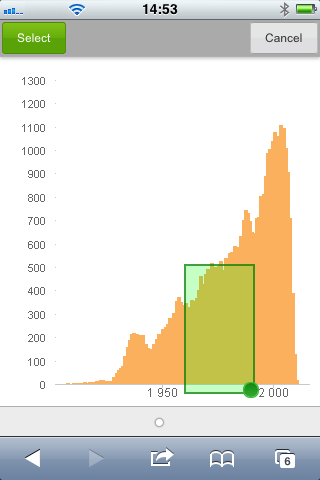
Böylece seçilen değerler görüntülenir.
Bir menü kullanılabilir olduğunda, menüye sağ üst köşedeki oka basılarak erişilebilir. Bir nesne seçildiğinde, menü Geçerli Seçimler ve Seçim İmleri öğelerini içerir. Menü, X simgesine basılarak kapatılır.
Önceki görünüme dönmek için, sol üst köşedeki Geri simgesine basın.
Bir liste kutusundaki veya tablodaki birden çok öğeyi seçmek için, ekranın üst kısmında Seç, Temizle ve İptal düğmeleri görüntüleninceye kadar parmağınızı öğenin üzerinde tutun. Seçim eklemek için Seç düğmesini ve seçimleri kaldırmak için Temizle düğmelerini kullanın.
Yönlendirme ve Yakınlaştırma
Küçük cihazın 90° döndürülmesi, QlikView belgesiyle yatay yönlendirmede çalışılmasına olanak tanır.
Belge Ajax istemcisinde açılmış durumdayken, küçük cihazın normal yakınlaştırma işlevi kullanılarak QlikView nesnelerinin yakınlaştırılması desteklenir.
